집 >소프트웨어 튜토리얼 >컴퓨터 소프트웨어 >Excel 요약은 결과를 표시하지 않고 수식만 표시하므로 완벽한 솔루션입니다.
Excel 요약은 결과를 표시하지 않고 수식만 표시하므로 완벽한 솔루션입니다.
- WBOYWBOYWBOYWBOYWBOYWBOYWBOYWBOYWBOYWBOYWBOYWBOYWB원래의
- 2024-08-27 11:48:40483검색
결과를 표시하지 않고 수식만 표시하는 엑셀 기능의 문제점은 무엇인가요? Excel 함수를 사용할 때 결과 대신 수식만 표시되는 경우 설정 문제로 인한 것일 수 있습니다. PHP 편집기 Xinyi는 이 문제를 해결하는 데 도움이 되는 다양한 방법을 컴파일했습니다. 방법 1: 셀 형식이 올바른지 확인: 셀 형식이 숫자인지 통화인지 확인하세요. 공식이 올바른지 확인하세요. 구문과 인용이 올바른지 확인하세요. F9 키 누르기: 수식을 강제로 계산하고 결과를 표시합니다. 방법 2: 수식이 있는 셀을 선택합니다. 수식 탭에서 수식 표시 버튼을 클릭하여 표시 모드를 전환합니다. Ctrl+`(백틱 키) 누르기: 수식과 결과 표시가 전환됩니다. 이 기사에서 소개한 방법을 통해 Excel 기능이 결과를 표시하지 않는 문제를 쉽게 해결하고 일반 표시 모드를 복원할 수 있습니다.
1. 텍스트 형식으로 인해 문제가 발생하는 경우가 많습니다.

2. 이 경우 숫자 형식이나 일반 형식으로 변경할 수 있습니다.
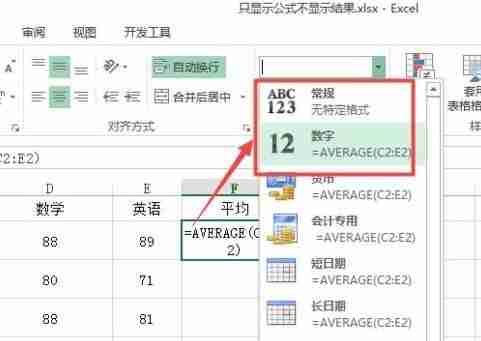
3. 그런 다음 키보드에서 F12를 누르고 Enter를 누릅니다.

방법 2:
1. 공개 옵션 페이지에서 표시 공식이 선택된 것을 확인할 수 있습니다.
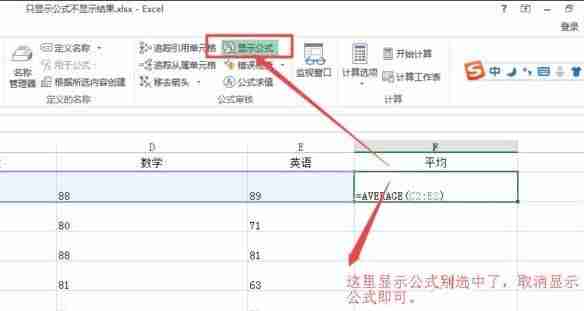
2. 체크를 해제하면 정상적으로 표시됩니다.
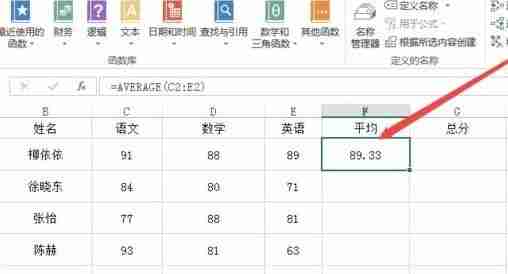
방법 3:
1. 왼쪽 상단에 있는 파일을 클릭하고 아래 옵션을 선택하세요.
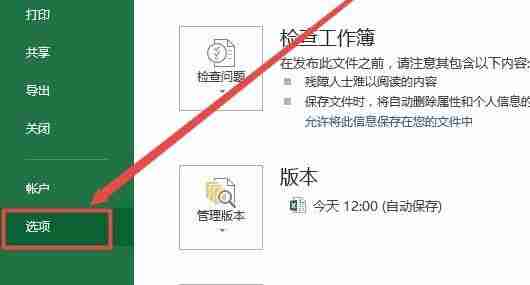
2. 그런 다음 왼쪽에서 고급을 클릭하면 계산 결과 앞에 √ 대신 수식이 표시됩니다.

위 내용은 Excel 요약은 결과를 표시하지 않고 수식만 표시하므로 완벽한 솔루션입니다.의 상세 내용입니다. 자세한 내용은 PHP 중국어 웹사이트의 기타 관련 기사를 참조하세요!

